Windows Media Player Videoları Hızlandırma
Windows Media Player, videonun oynatma hızını serbestçe ayarlamanıza olanak tanıyan özel bir özelliğe sahiptir. Bu yazı size anlatacak Windows Media Player'da videolar nasıl hızlandırılır adım adım.
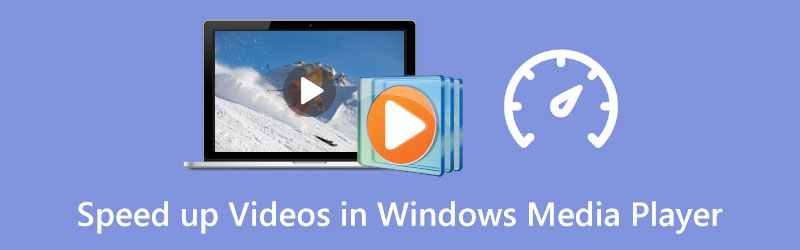
- REHBER LİSTESİ
- Bölüm 1. Windows Media Player'da Videoları Hızlandırın
- Bölüm 2. Windows 10/11'de Fotoğrafları Kullanarak Videoyu Hızlandırma
- Bölüm 3. Videoları Hızlandırmanın veya Yavaşlatmanın Profesyonel Yolu
- Bölüm 4. Windows Media Player Hızlandırmayla İlgili SSS
Bölüm 1. Windows Media Player'da Videolarınızı Nasıl Hızlandırabilirsiniz?
Windows Media Player, video ve ses dosyalarını görüntülemenize yardımcı olmak için herhangi bir Windows cihazına önceden yüklenmiştir. Windows Media Player'da videoları görüntülerken veya bir müzik dosyasını dinlerken, oynatma hızını gereksinimlerinize göre değiştirmek için de kullanabilirsiniz. Artık Windows Media Player'daki videoları kolaylıkla hızlandırmak için aşağıdaki adımları takip edebilirsiniz.
Windows Media Player'ı açın ve oynatmak için video dosyanızı ona ekleyin.
Oynatma penceresine sağ tıklayın ve Artırma seçenek. Açılır menüden şuraya gidin: Oynatma hızı ayarları.
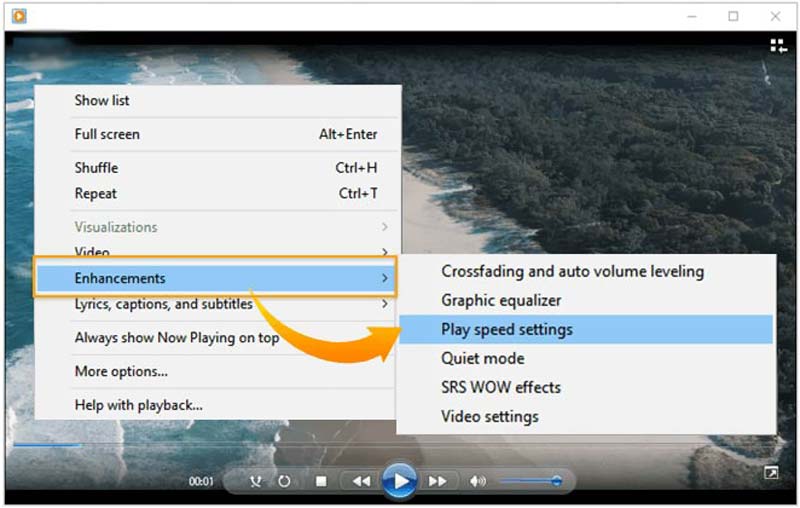
Ekranda Oynatma hızı ayarları açılır penceresi görünecektir. Burada videonuzu hızlandırmak için kaydırıcıyı sağa sürükleyip taşıyabilirsiniz. Windows Media Player'da videolarınızı yavaşlatmak için hız kaydırıcısını sola sürüklemeyi seçebilirsiniz.
Bölüm 2. Windows 10/11'de Fotoğraflar Uygulamasını Kullanarak Video Nasıl Hızlandırılır
Windows 10 veya Windows 11 kullanıcısı olarak yerleşik özelliklere güvenebilirsiniz Fotoğraflar Videolarınızın ve sesinizin oynatma hızını kolayca değiştirmek için uygulama.
Windows bilgisayarınızda Fotoğraflar uygulamasını bulun ve açın. Sol alt köşedeki Windows simgesini tıklayabilir ve ardından onu hızlı bir şekilde bulmak için Fotoğraflar'ı arayabilirsiniz.
Tıkla Yeni video sekmesini seçin ve ardından Yeni video projesi açılır menüsünden seçeneği seçin.
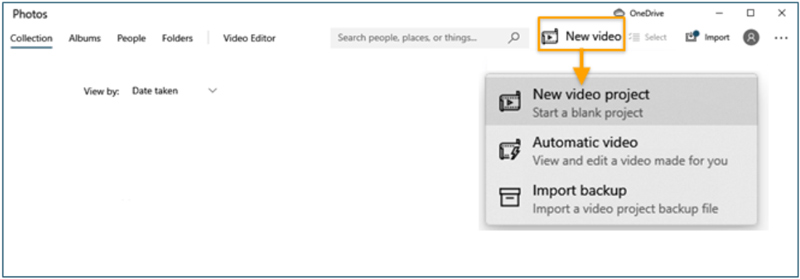
Oynatma hızını değiştirmek istediğiniz videoyu simgesine tıklayarak içe aktarın. Eklemek düğmesine basın ve ardından onu storyboard'a sürükleyin. Bundan sonra, Hız Videonuzun hızını ayarlamak için araç çubuğundaki düğmesine basın. Burada videoyu hızlandırmak için slaydı sağa sürükleyebilirsiniz.
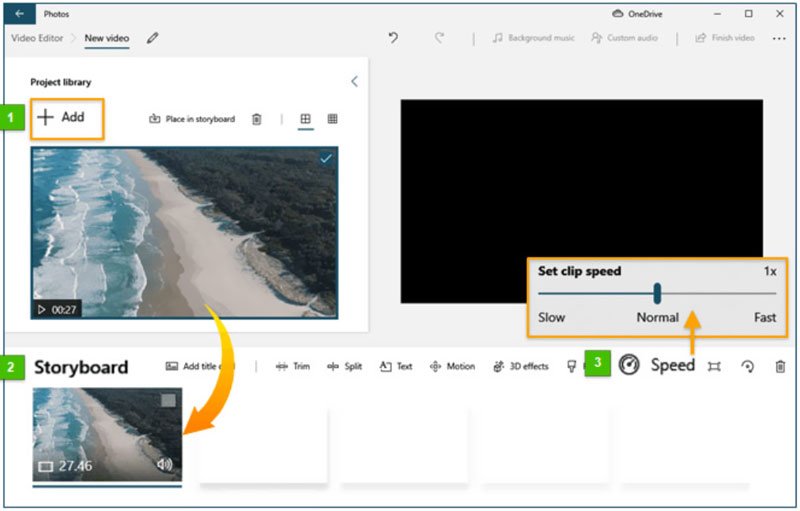
Bölüm 3. Videoyu Hızlandırmanın veya Yavaşlatmanın Profesyonel Yolu
Bir videoyu kolayca hızlandırmak veya yavaşlatmak için bazı profesyonel video düzenleyicilere de başvurabilirsiniz. Bu nedenle içtenlikle tavsiye ediyoruz Video Dönüştürücü Ultimate İhtiyacınıza göre video oynatma hızını değiştirmeniz için. Özel bir alanı var Video Hız Kontrol Cihazı videolarınızın oynatma hızını kolayca artırmak veya azaltmak için kullanılan araç.
Bu Video Converter Ultimate'ı bilgisayarınıza ücretsiz indirin ve açın. Hızlandırmak için kullanabilirsiniz veya videoları yavaşlat hem Windows 11/10/8/7 PC'de hem de Mac'te. Girdiğinizde, üzerine tıklayabilirsiniz. Araç Kutusu sekmesine tıklayın ve ardından başlatın Video Hız Kontrol Cihazı.

Tıkla + Video dosyanıza göz atmak ve içe aktarmak için Video Hız Denetleyicisi açılır penceresindeki simgeye tıklayın. Bu video hız kontrol cihazı, 8K/5K/4K, 1080p/720p HD'yi ve MP4, AVI, FLV, MOV, MKV, WMV, M4V ve daha fazlası gibi çeşitli formatlardaki yaygın SD videoları yüksek düzeyde destekler.
Video dosyanız yüklenir yüklenmez yerleşik bir medya oynatıcı onu sizin için otomatik olarak oynatacaktır. Video oynatma hızını serbestçe ayarlamak için on hız seçeneğiniz vardır. Bir videoyu hızlandırmak istediğinizde 1,25X, 1,5X, 2X, 4X veya 8X'i seçmeyi deneyebilirsiniz.

Videoyu uygun bir oynatma hızına hızlandırdıktan sonra İhracat bilgisayarınıza kaydetmek için düğmesine basın.

Bölüm 4. Windows Media Player Hızlandırmayla İlgili SSS
Windows Media Player'da bir şarkı nasıl hızlandırılır?
Windows Media Player'da sesi hızlandırmak istediğinizde sesi WMP'de oynatabilir, oynatma penceresine sağ tıklayıp ardından Geliştirmeler'i seçebilirsiniz. Çalma hızı ayarlarına gidin ve ardından şarkınızın çalma hızını artırmak için kaydırıcıyı sağa hareket ettirin.
VLC bir videoyu hızlandırabilir mi?
Evet. Videonuzu VLC Media Player'da açabilir, üstteki Oynatma menüsüne tıklayıp ardından Hız'ı seçebilirsiniz. Bir videoyu hızlandırmak için açılır menüden Daha Hızlı (iyi) veya Daha Hızlı'yı seçebilirsiniz.
Mac'inizdeki bir videoyu nasıl hızlandırırsınız?
QuickTime Player'ı kullanarak açabilir ve videoyu hızlandırmak Mac'inizde. QuickTime'ı kullanarak bir video izlerken, hızı 2x, 5x, 10x, 30x ve 60x oranında değiştirmek için oynatma kontrollerindeki ileri düğmesini tıklamanız yeterlidir. QuickTime, video oynatma hızını 1,1x'ten 2x'e değiştirmenize olanak tanır.
Çözüm
Bu makale, videolarınızın oynatma hızını hızlandırmanın veya yavaşlatmanın üç yolunu kapsar. öğrenebilirsiniz Windows Media Player'da bir videoyu hızlandırın. Ayrıca video hızını özelleştirmek için yerleşik Fotoğraflar uygulamasını veya önerilen Video Converter Ultimate'ı kullanabilirsiniz.
Bu yazı hakkında ne düşünüyorsunuz? Bu gönderiyi derecelendirmek için tıklayın.
Harika
Değerlendirme: 4.9 / 5 (dayalı 314 oylar)
Daha Fazla Çözüm Bul
Ağır Çekim Video Nasıl Düzenlenir ve Video Hızı Nasıl Yavaşlatılır iPhone'da Bir Videoyu Kolayca Yavaşlatın [Bonus İpucu] iMovie'yi Kullanarak Mac ve iPhone'da Bir Videoyu Nasıl Hızlandıracağınızı Öğrenin iMovie'de Ağır Çekim Yapmayı ve Videonuzu Yavaşlatmayı Öğrenin TikTok ile Video Hızı Nasıl Değiştirilir ve Video Yavaşlatılır Masaüstü Bilgisayarlarda ve Çevrimiçinde En İyi 8 Video Hız Kontrol Cihazı Uygulamasıİlgili Makaleler
- Videoyu düzenle
- iMovie'de Ağır Çekim Yapmayı ve Videonuzu Yavaşlatmayı Öğrenin
- iMovie'yi Kullanarak Mac ve iPhone'da Bir Videoyu Nasıl Hızlandıracağınızı Öğrenin
- iPhone ve iPad'de 3 Yöntemle Video Nasıl Hızlandırılır
- Snapchat 2022'de Bir Videonun Nasıl Yavaşlatılacağına İlişkin Ayrıntılı Kılavuz
- Farklı Cihazlarda Videoları Hızlandırmak için En İyi 3 Uygulamayı Alın
- Bir Videoyu Yavaşlatma ve Ağır Çekim Video Nasıl Yapılır 2022
- Ağır Çekim Videolar Yapmak için En İyi Ağır Çekim Kameralar ve Uygulama
- Videoyu Kolayca 2 Kat Daha Hızlı Hale Getirmenizi Sağlayan 4 Yöntem
- En İyi 5 Ağır Çekim Video Yapımcısının Kısa İncelemesi
- TikTok'ta Videoların Nasıl Kırpılacağını Öğrenmek İçin Ayrıntılı Kılavuz



